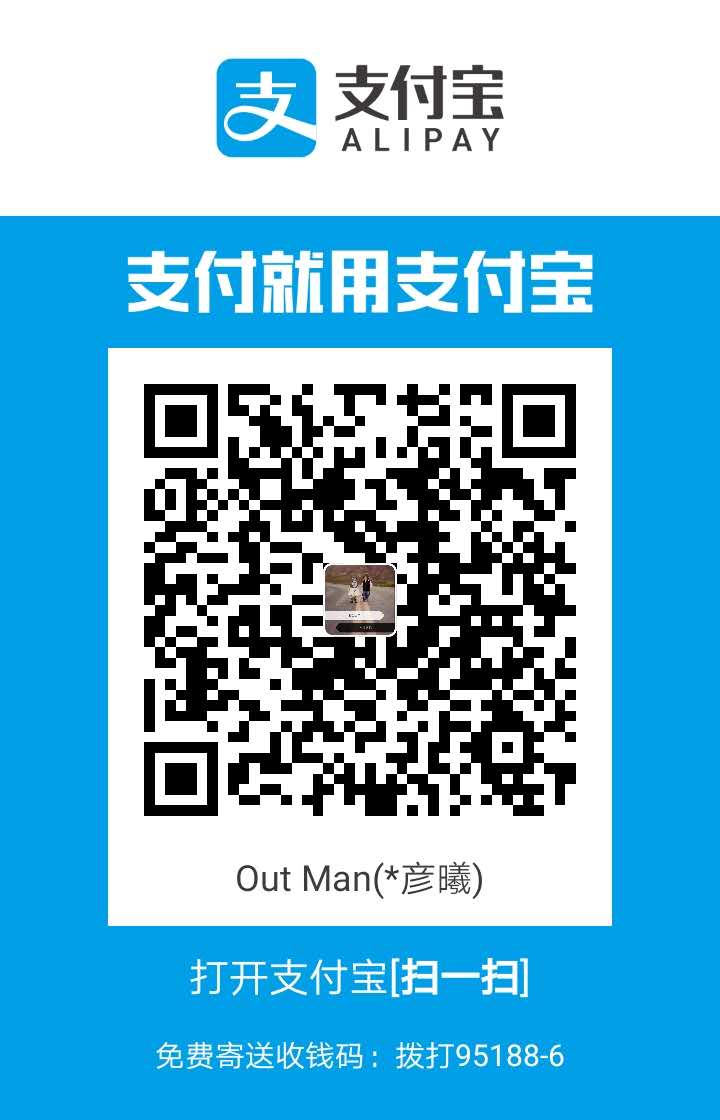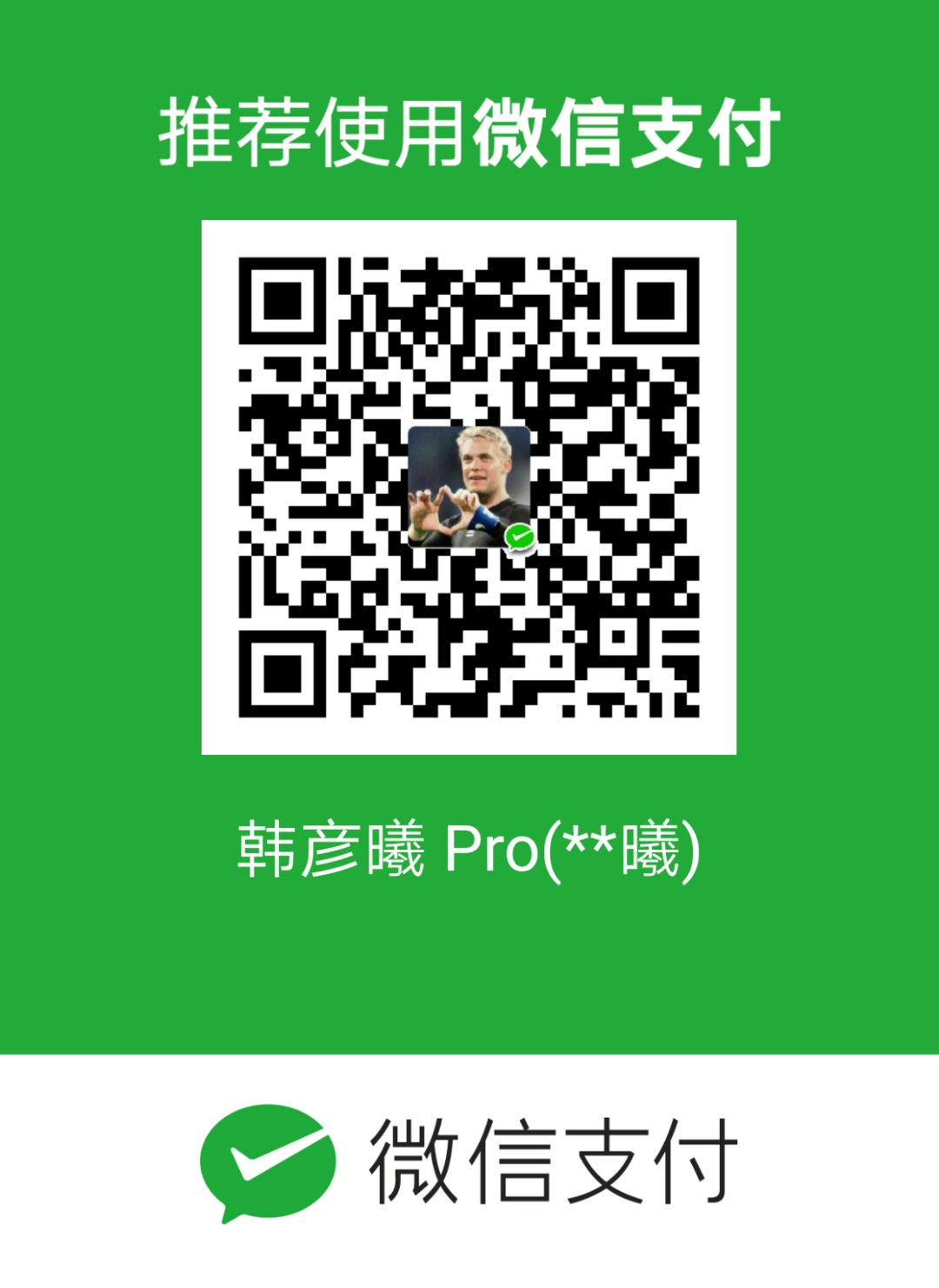如何加入谷歌统计
- 创建或登录到您的 Google Analytics帐号( google.com/analytics)
- 在 Google Analytics(分析)帐号中设置媒体资源。媒体资源代表您的网站或应用。
如何设置媒体资源?- 登录到谷歌分析后,点击左下角管理,在“帐号”列(第一列)中,来选择要向其添加媒体资源的帐号。如果有多个帐号,可使用搜索框找到所需的帐号。
- 在“媒体资源”列(第二列)中,点击创建新媒体资源。如果您对相应帐号没有“修改”权限,则看不到创建新媒体资源选项。请检查您是否已 从“帐号”列中选择了正确的帐号。
- 选择网站或移动应用。如果您选择网站,请跳至第 5 步。如果您选择移动应用,请继续执行第 4 步。
- (移动应用)在“跟踪方法”下,选择 Firebase。从菜单中选择一个应用,然后点击关联应用。
- 输入网站名称或应用名称。如果打算在帐号中跟踪多个应用,请使用非常具体的描述性名称,并在其中包含版本号。方便日后管理。(仅限网站)输入网站网址。如果网址的格式不正确,就无法创建媒体资源。
- 选择行业类别。
- 选择报告时区。此时区将用作报告的每日起止时间,而无论数据来自何处。
- 点击获取跟踪 ID。
- 在您的媒体资源中设置报告数据视图。数据视图支持显示网站的某一部分跟踪数据,过滤掉其他不重要部分的数据。没有创建视图默认是全部网站数据。
- 按照说明将跟踪代码添加到您的网站或移动应用。
如何查找跟踪ID?- 登录到您的 Google Analytics(分析)帐号
- 点击左下角管理
- 从“帐号”列的菜单中选择一个帐号。
- 从“媒体资源”列的菜单中选择一个媒体资源。
- 在“媒体资源”下,点击跟踪信息 > 跟踪代码。跟踪 ID 会显示在页面的顶部。
跟踪代码段 将以下代码段粘贴到网站的每个网页的
标记之后,并且紧挨着该标记放置。将 GA_TRACKING_ID 替换为您自己的 Google Analytics(分析)跟踪 ID:1
2
3
4
5
6
7
8<script async src="https://www.googletagmanager.com/gtag/js?id=GA_TRACKING_ID"></script>
<script>
window.dataLayer = window.dataLayer || [];
function gtag(){dataLayer.push(arguments);}
gtag('js', new Date());
gtag('config', 'GA_TRACKING_ID');
</script>验证跟踪代码是否正常工作 要验证跟踪代码是否正常工作,请访问您的网站,并检查您的这次访问是否已在实时报告(在左侧面板中,打开实时类别下的概览。)中记录。
设置事件跟踪
- 设置时间目标
- 登录到您的 Google Analytics(分析)帐号 点击左下角管理
- 从“帐号”列的菜单中选择一个帐号。
- 从“媒体资源”列的菜单中选择一个媒体资源。 从“数据视图”列的菜单中选择一个数据视图。
- 点击目标>自定义按钮>继续,填写名称(最好是你自己可以区分的,有意义的名字例如:打赏按钮),点击类型下的事件>继续>填写类别、操作、标签和价值(可选)>保存即可。
设置事件跟踪
在你的网页添加如下类似的代码:1
<a onClick="ga('send', 'event', '你填写的类别', '你填写的操作', '你填写的标签','你填写的价值');" href="打赏链接" target="_blank”>打赏</a>
查看事件追踪报告 左侧面板实时>事件即可查看
设置异常跟踪
在您的网站添加如下代码:1
ga('send', 'exception', [fieldsObject]);
例如:1
2
3
4
5
6
7
8
9try {
// Runs code that may or may not work.
....
} catch(err) {
ga('send', 'exception', {
'exDescription': err.message,//可选 标识对异常的说明。
'exFatal': false,//可选 true 表示异常属于严重类型。
});
}
用户识别
通过User ID进行用户身份识别
注意:USER_ID 值应是一个独一无二的永久性非个人身份字符串,在所有设备上代表对应的用户或已登录帐户。
如果userId是已知的,可以直接获取到,则只需添加如下代码即可:
1
2
3ga('create', 'UA-XXXXX-Y', 'auto', {
userId: USER_ID
});如果userId是未知的,需要调用接口才能获取到,那么在获取到userId后执行如下代码:
1
ga('set', 'userId', USER_ID);
添加该段代码后必须再设置一个事件向谷歌统计发送数据(参考谷歌统计之设置事件跟踪文章),例如:1
ga('send', 'event', 'authentication', 'user-id available');
停用谷歌统计
在网站添加如下代码1
window['ga-disable-UA-XXXXX-Y'] = true;
其中的值 UA-XXXXX-Y对应于您要停止跟踪的媒体资源 ID。